Cách thay đổi hoặc cập nhật phương thức thanh toán
Cách thay đổi hoặc cập nhật phương thức thanh toán – Rank Math cung cấp các tùy chọn thanh toán như thẻ, PayPal và Amazon Pay để mua đăng ký Rank Math PRO. Và nếu bạn muốn thay đổi phương thức thanh toán, bạn luôn có thể tự mình thực hiện việc đó.
Cách thay đổi hoặc cập nhật phương thức thanh toán là gì? Bài viết dưới đây sẽ giải thích cho bạn:
Trong hướng dẫn cơ sở kiến thức này, chúng tôi sẽ hướng dẫn bạn các bước để cập nhật phương thức thanh toán của bạn.
Truy cập trang thanh toán FastSpring của Rank Math
Để thực hiện bất kỳ thay đổi nào đối với phương thức thanh toán của bạn, trước tiên, bạn cần truy cập trang Thanh toán FastSpring Rank Math của mình.
Điều hướng đến Khu vực tài khoản
Bắt đầu bằng cách đăng nhập vào khu vực tài khoản Rank Math của bạn. Sau đó chọn Đăng ký từ thanh bên trái như hiển thị bên dưới.
Thay đổi phương thức thanh toán
Trong trang Đăng ký và thanh toán, điều hướng đến tab Phương thức thanh toán và nhấp vào nút Thay đổi phương thức thanh toán.
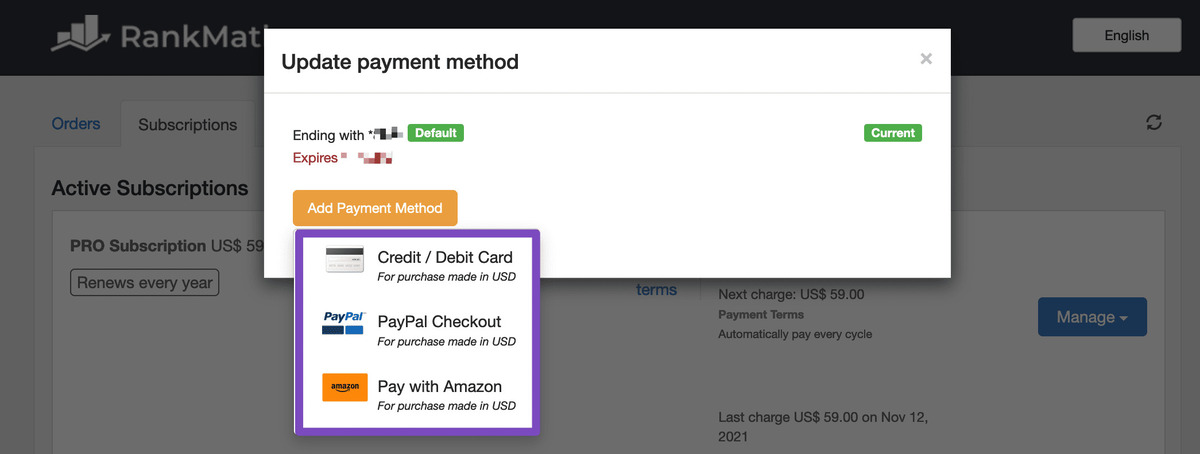
Truy cập Thanh toán FastSpring
Trang thanh toán FastSpring bây giờ sẽ mở trong một tab mới. Để cho phép FastSpring truy cập thông tin của bạn, hãy nhập địa chỉ email bạn đã sử dụng để mua đăng ký Rank Math PRO rồi nhấp vào nút Tiếp tục.
Khi bạn nhấp vào Tiếp tục, bạn sẽ thấy thông báo về một email có hướng dẫn đăng nhập được gửi tới hộp thư đến của bạn.
Đăng nhập vào FastSpring Checkout
Kiểm tra hộp thư đến của bạn để tìm email từ nhóm SEO Rank Math của chúng tôi có liên kết đăng nhập duy nhất vào FastSpring. Chọn tùy chọn liên kết Nhấp vào đây để quản lý đơn đặt hàng của bạn như hiển thị bên dưới.
Thận trọng: Liên kết đăng nhập FastSpring là duy nhất cho tài khoản của bạn và chúng tôi yêu cầu bạn không chia sẻ liên kết với bất kỳ ai khác vì chúng bao gồm chi tiết đăng ký của bạn.
Cập nhật phương thức thanh toán cho đăng ký Rank Math PRO
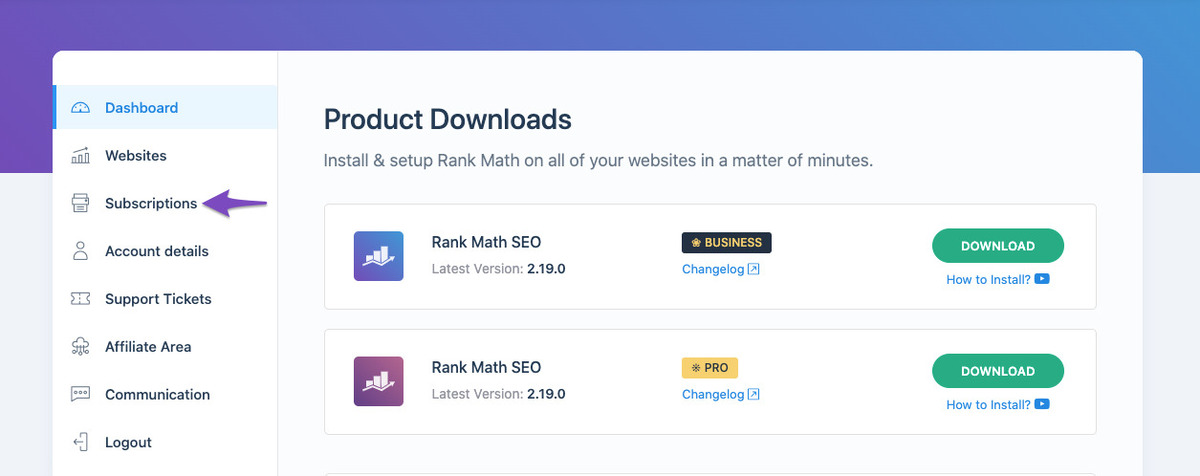
Tại đây, bạn sẽ tìm thấy tất cả các đăng ký Rank Math của mình và nếu bạn muốn thay đổi phương thức thanh toán cho một đăng ký, hãy nhấp vào nút Quản lý đối với đăng ký của bạn. Từ danh sách thả xuống, chọn Cập nhật Phương thức thanh toán.
Bây giờ bạn sẽ thấy một cửa sổ bật lên, nơi bạn có thể nhấp vào nút Thêm phương thức thanh toán.
Từ danh sách thả xuống, bạn có thể chọn phương thức thanh toán ưa thích rồi làm theo hướng dẫn trên màn hình.
Sau khi bạn thêm thành công, phương thức thanh toán cho đăng ký Rank Math PRO của bạn sẽ được cập nhật.
Thêm phương thức thanh toán
Các bước trước đó cho phép bạn cập nhật phương thức thanh toán được liên kết với đăng ký Rank Math PRO.
Nhưng bạn luôn có thể thêm các phương thức thanh toán khác vào tài khoản của mình từ tab Chi tiết tài khoản và Phương thức thanh toán để sử dụng trong tương lai. Tại đây bạn sẽ thấy tất cả các phương thức thanh toán hiện tại của mình.
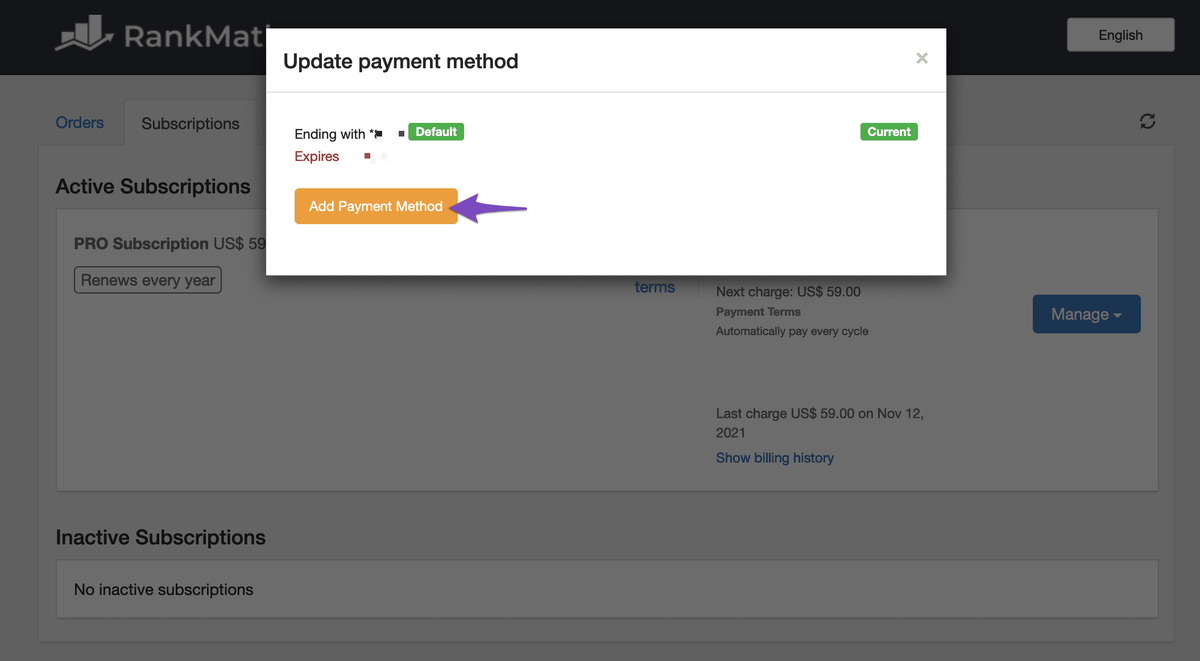
Để thêm phương thức thanh toán mới, hãy nhấp vào nút Thêm phương thức thanh toán như hiển thị bên dưới.
Bạn có thể tìm thấy nhiều phương thức thanh toán khác nhau có sẵn tại đây và bạn có thể chọn phương thức bạn chọn. Lưu ý rằng khi bạn chọn hộp kiểm Áp dụng cho tất cả đăng ký của tôi, tất cả đăng ký PRO hiện tại của bạn sẽ tiếp tục sử dụng phương thức thanh toán mới đang được thêm vào.
Làm theo hướng dẫn trên màn hình và khi phương thức thanh toán được thêm thành công, bạn sẽ thấy phương thức thanh toán đó được liệt kê ở đây trong trang tổng quan.
Đặt phương thức thanh toán mặc định
Để thay đổi phương thức thanh toán mặc định, hãy nhấp vào Quản lý đối với phương thức thanh toán ưa thích của bạn rồi chọn tùy chọn Đặt làm mặc định.
Đặt phương thức thanh toán mặc định trong trang thanh toán Rank Math Fastspring
Bây giờ bạn sẽ thấy lời nhắc xác nhận việc thay đổi phương thức thanh toán mặc định của mình. Nhấp vào Có để tiếp tục.
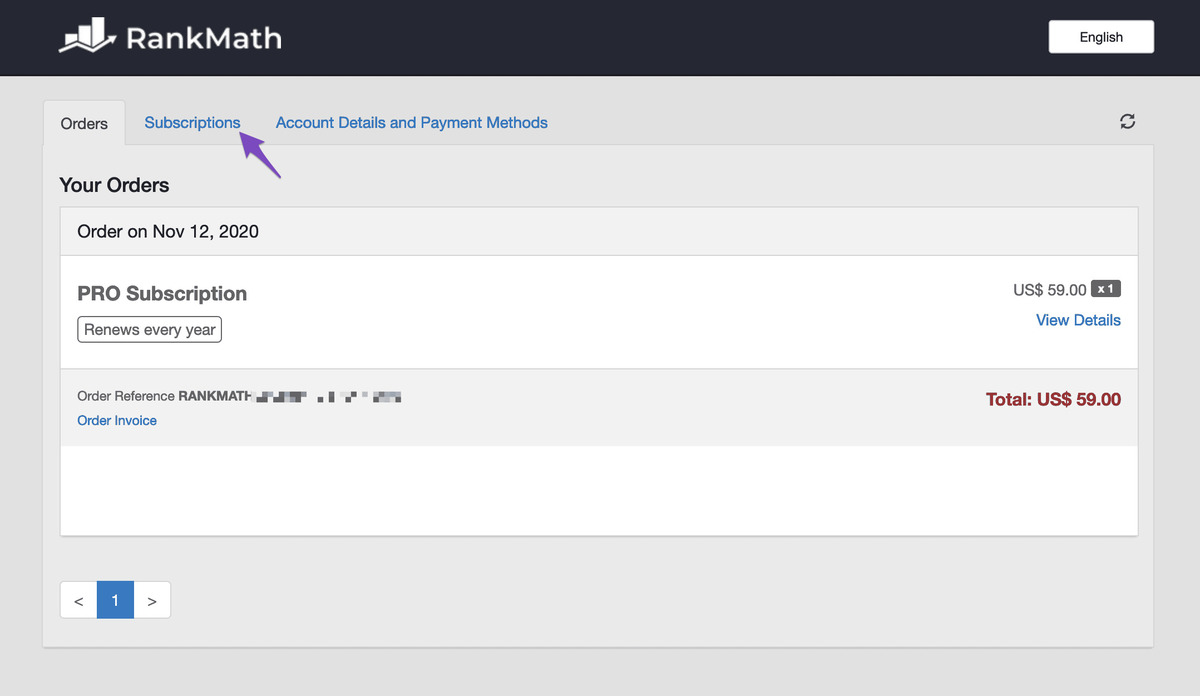
Bây giờ phương thức thanh toán mặc định của bạn sẽ được thay đổi và sẽ phản ánh ở đây trên trang tổng quan.
Xóa phương thức thanh toán
Nếu bạn muốn xóa phương thức thanh toán, hãy nhấp vào nút Quản lý đối với phương thức bạn muốn xóa rồi chọn tùy chọn Xóa.
Lưu ý: Bạn sẽ không thể xóa phương thức thanh toán mặc định. Để tiếp tục xóa phương thức thanh toán, trước tiên vui lòng đặt một phương thức thanh toán khác làm mặc định, sau đó tiến hành Xóa.
Bây giờ bạn sẽ thấy lời nhắc xác nhận xóa phương thức thanh toán. Nhấp vào Có để tiếp tục.
Trang sẽ tải lại và sau vài giây, phương thức thanh toán của bạn sẽ bị xóa.
Và thế là xong! Chúng tôi hy vọng hướng dẫn này hữu ích trong việc thay đổi hoặc cập nhật phương thức thanh toán của bạn trong Rank Math. Nếu bạn vẫn có bất kỳ câu hỏi nào, vui lòng liên hệ trực tiếp với nhóm hỗ trợ của chúng tôi từ đây và chúng tôi luôn sẵn sàng trợ giúp.


 Facebook chat
Facebook chat
 WhatsApp
WhatsApp